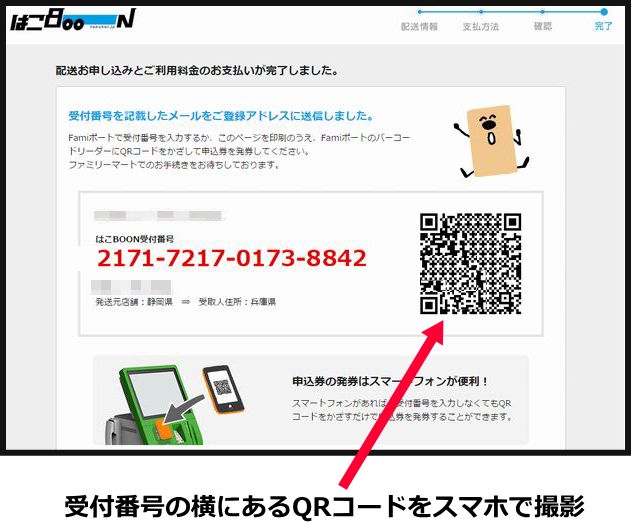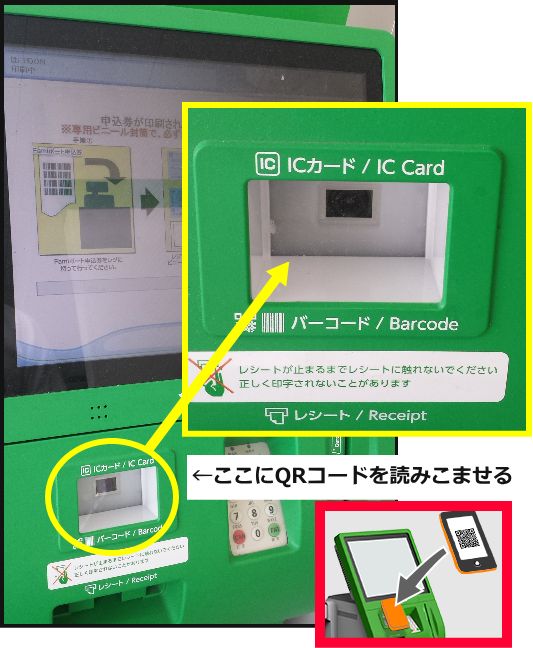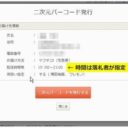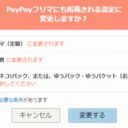はこBOONのQRコードを利用した方法
私も頻繁に利用している「はこBOON」は、Famiポートに16桁の受付番号を手動入力して申込券を出しますが、QRコードを利用しても申込券を出すことができます。2015年/4月からQRコードで対応していますが、遅ばせながらQRコードでFamiポートにスキャンさせてみました。
QRコードでのやり方
はこBOONは重さで料金が決まる発送方法で、送り方はWEB上で配送情報を入力後に表示される16桁の「受付番号」を持って、ファミマ店頭のFamiポートを操作後に発見される「申込券」と荷物を店員に渡せば、その後はヤマト運輸が先方に届けてくれます。
その過程で受付番号をFamiポートのタッチパネルに手動で入力するか、QRコードで受付番号を読み取らせるかだけの話なんですが、実際にQRコードを利用してみると、次回からは「QRコードでもいいかな」という感じ。でも16桁の数字を暗記して、間違いなく早打ちで打ち込むのも結構好きなんですがね・・・
QRコードをスマホで撮影する
QRコードは、配送情報入力後に「受付番号」と共に表示されますので、画面をスマホで撮影します。スマホから、はこBOON申込んだ場合には、QRコード表示されているので、そのままファミマに行きましょう。
ピンボケするとスキャンできないので、クッキリと撮影しなければいけませんよ。
Famiポートに読み込ませる
ファミマに着いたら、Famiポートの「ICカード・バーコード」と書かれている読み込み口に、スマホで撮影したQRコードをかざして読ませます。
最初どこで読み込ませるか分からず、タッチパネルにスマホくっつけてましたよ、 誰にも見られてなくて良かった・・・
読み込みが正常なら、タッチパネルに受付番号が表示され、その後はいつもの通り、申込券を出して店員に荷物と一緒に渡して終了です。